时间:2018-05-12 07:00 来源: www.win10net.com 作者:Win10系统下载
win 7系统在相对于win 8系统来说,网友的使用率方便windows7比windows10系统的网友多得多,这就要问了,为什么那么多网友还在坚持使用windows7系统呢?这就是由于用惯了windows7系统的网友来说,windows10系统的画面实在是接受不了了。
我们生活中都碰到过电脑提示升级系统这种功能,碰到windows7升级windows10系统的提示,小白网友的通常心理都是会想系统叫我升级什么就升级什么,但是如果感觉不好用了该怎么是好呢?现在小编就来详解一下windows10转windows7系统。
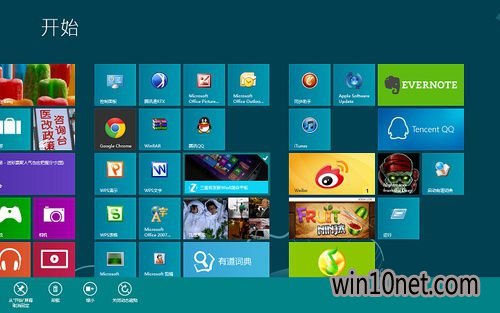
windows10转windows7载图1

windows10转windows7载图2
使用系统方面我们都会优先选中自己适应的系统。但是网友们的电脑是windows10系统用的不习惯想转windows7系统该怎么转化呢?现在小编来说一下怎么把windows10系统转windows7系统。
一:下载windows7 iso镜像(这个网上可以搜下都是可以搜的到的)
二、制作U盘
准备一个8G以上的U盘,到网上下载一个制作U盘的工具。
三:重启windows10,找到BIOS,但是许多网友都不熟悉BIOS在哪里,小编给我们一个处理办法
1. 开机正常启动windows10系统
2. 完全开机后同时按“win+i”
3. 按了以后会出现一个选项,然后打开更改电脑配置,然后会跳转到电脑设置的页面
4. 在电脑设置的页面上依次打开常规启动,高级启动,然后重头启动的选项
5.然后会跳转到一个页面
7. 页面选中进入疑难解答-高级设置-固件设置
8. 这个时候就是进入windows10系统当中的BIOS了
四:设置U盘启动
1.使用U盘进行引导,使系统进入安装界面,
2.同时按下命令指令符(shift+F10)
3.写入diskpart然后按下回车按键进入操作界面
4.写入list disk选中要操作的磁盘,
5.写入clean回车键。
6.写入convert mbr 回车(这是种转化形式,很重要)
7。退出并刷新即可以了。
这就是小编为我们带来的windows10转windows7系统的办法,希望可以借助到我们。windows7系统,windows10系统都属于windows系统,windows7系统好看许多,小编是这么认为的!
上一篇:win10韩博士系统推荐下载
下一篇:win10专业版激活工具教程
友情链接